Cum se convertesc mai multe fișiere xls în fișiere xlsx în Excel?
Pentru a converti un fișier xls Excel vechi într-un fișier xlsx nou, puteți aplica caracteristica Salvare ca în Excel, dar, dacă sunt necesare mai multe fișiere xls pentru a fi convertite, cum ar putea face față acestei sarcini rapid și ușor?
- Convertiți mai multe formate xls în formate xlsx cu funcția Salvați ca unul câte unul
- Convertiți mai multe formate xls în formate xlsx simultan cu codul VBA
- Convertiți mai multe formate xls în formate xlsx simultan cu o funcție puternică
- Convertiți mai multe cărți de lucru în fișiere PDF simultan
Convertiți mai multe formate xls în formate xlsx cu funcția Salvați ca unul câte unul
Funcția Salvare ca în Excel vă poate ajuta să convertiți formatul xls al vechiului registru de lucru în format xlsx nou unul câte unul.
1. Deschideți registrul de lucru pe care doriți să îl convertiți în format.
2. Clic Fișier > Salvare ca, Precum și o Salvare ca se va afișa caseta de dialog, se specifică un folder pentru plasarea noului format al fișierului, apoi faceți clic pe Salvați ca tip lista derulantă pentru a alege Caiet de lucru Excel, vezi captura de ecran:
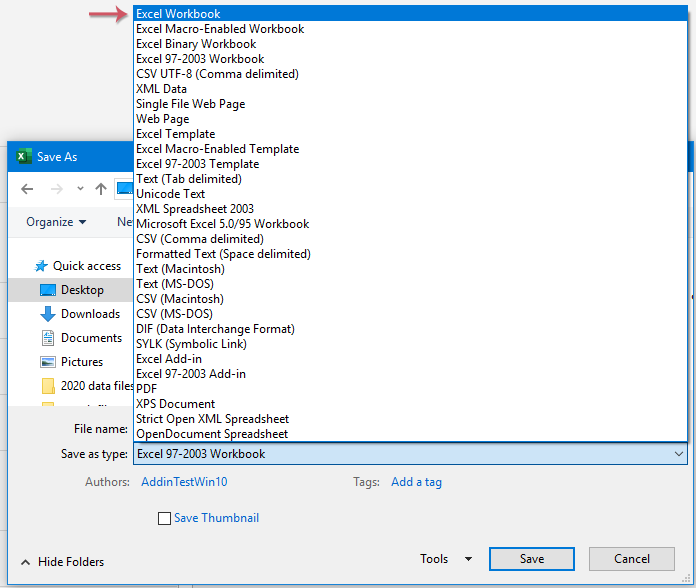
3. Apoi apasa Economisiți pentru a închide dialogul, iar acest format Excel a fost convertit din xls în xlsx.
Convertiți mai multe formate xls în formate xlsx simultan cu codul VBA
Dacă doriți să convertiți mai multe fișiere xls în fișiere xlsx simultan fără a salva unul câte unul, aici, voi vorbi despre un cod VBA pentru dvs., vă rugăm să parcurgeți pașii următori:
1. Țineți apăsat butonul ALT + F11 tastele pentru a deschide Microsoft Visual Basic pentru aplicații fereastră.
2. Clic Insera > Moduleși lipiți următorul cod în Module Fereastră.
Cod VBA: convertiți mai multe formate xls în formate xlsx simultan
Sub ConvertToXlsx()
'Updateby Extendoffice
Dim strPath As String
Dim strFile As String
Dim xWbk As Workbook
Dim xSFD, xRFD As FileDialog
Dim xSPath As String
Dim xRPath As String
Set xSFD = Application.FileDialog(msoFileDialogFolderPicker)
With xSFD
.Title = "Please select the folder contains the xls files:"
.InitialFileName = "C:\"
End With
If xSFD.Show <> -1 Then Exit Sub
xSPath = xSFD.SelectedItems.Item(1)
Set xRFD = Application.FileDialog(msoFileDialogFolderPicker)
With xRFD
.Title = "Please select a folder for outputting the new files:"
.InitialFileName = "C:\"
End With
If xRFD.Show <> -1 Then Exit Sub
xRPath = xRFD.SelectedItems.Item(1) & "\"
strPath = xSPath & "\"
strFile = Dir(strPath & "*.xls")
Application.ScreenUpdating = False
Application.DisplayAlerts = False
Do While strFile <> ""
If Right(strFile, 3) = "xls" Then
Set xWbk = Workbooks.Open(Filename:=strPath & strFile)
xWbk.SaveAs Filename:=xRPath & strFile & "x", _
FileFormat:=xlOpenXMLWorkbook
xWbk.Close SaveChanges:=False
End If
strFile = Dir
Loop
Application.DisplayAlerts = True
Application.ScreenUpdating = True
End Sub
3. Apoi, apăsați F5 pentru a rula acest cod și se va afișa o fereastră, vă rugăm să selectați un folder care conține fișierele xls pe care doriți să le convertiți, vedeți captura de ecran:

4. Apoi apasa OK, apare o altă fereastră, selectați o cale a folderului în care doriți să scoateți noile fișiere convertite, vedeți captura de ecran:

5. Și apoi, clik OK, după terminarea conversiei, puteți merge la folderul specificat pentru a previzualiza rezultatul convertit, vedeți capturi de ecran:
 |
 |
 |
Convertiți mai multe formate xls în formate xlsx simultan cu o funcție puternică
Cu acest Kutools pentru Excel'S Convertor de format utilitar, puteți converti mai multe formate xls în formate xlsx sau vice versa, vă poate ajuta, de asemenea, să convertiți mai multe cărți de lucru în fișiere PDF simultan.
După instalare Kutools pentru Excel, vă rugăm să faceți acest lucru:
1. Clic Kutools Plus > Workbook > Convertor de format, vezi captura de ecran:

2. Și o casetă promt va apărea pentru a vă reaminti că trebuie să închideți registrul de lucru pe care doriți să îl convertiți. Vedeți captura de ecran:

3. Clic OK, apoi, în Convertor format de fișiere , specificați următoarele opțiuni:
- Sub Conversia tipului lista derulantă, selectați Excel 97-2003 la Excel 2007 sau o versiune ulterioară;
- Apoi faceți clic pe Adăuga butonul pentru a adăuga fișierele xls pe care doriți să le convertiți, puteți adăuga registrele de lucru de pe discul computer sau OneDrive după cum aveți nevoie;

4. După introducerea fișierelor xls, încă în Convertor format de fișiere casetă de dialog, faceți clic pe  butonul pentru a alege o cale de folder pentru a afișa fișierele convertite și apoi specificați câteva operații de care aveți nevoie în partea de jos a casetei de dialog, consultați captura de ecran:
butonul pentru a alege o cale de folder pentru a afișa fișierele convertite și apoi specificați câteva operații de care aveți nevoie în partea de jos a casetei de dialog, consultați captura de ecran:

- Dacă și registrele de lucru din subfoldere trebuiau convertite, verificați Includeți subfoldere atunci când adăugați dosare Caseta de bifat;
- Dacă doriți să eliminați fișierele originale după conversie, vă rugăm să verificați Ștergeți fișierele sursă după conversie cutie;
- Dacă doriți să păstrați data modificată a fișierelor originale, vă rugăm să verificați Păstrați data modificată a fișierelor originale cutie;
- Structura directorului fișierului poate fi păstrată prin verificarea fișierului Structura directorului fișierului este păstrată când este convertită cutie;
5. Apoi apasa OK pentru a începe conversia, după terminarea conversiei, puteți merge la folderul specific pentru a previzualiza rezultatul convertit. Vedeți capturi de ecran:
 |
 |
 |
Cele mai bune instrumente de productivitate de birou
Îmbunătățiți-vă abilitățile Excel cu Kutools pentru Excel și experimentați eficiența ca niciodată. Kutools pentru Excel oferă peste 300 de funcții avansate pentru a crește productivitatea și a economisi timp. Faceți clic aici pentru a obține funcția de care aveți cea mai mare nevoie...

Fila Office aduce interfața cu file în Office și vă face munca mult mai ușoară
- Activați editarea și citirea cu file în Word, Excel, PowerPoint, Publisher, Access, Visio și Project.
- Deschideți și creați mai multe documente în filele noi ale aceleiași ferestre, mai degrabă decât în ferestrele noi.
- Vă crește productivitatea cu 50% și reduce sute de clicuri de mouse pentru dvs. în fiecare zi!
